
Wg. raportu “Wyprzedaże i promocje - jak zmieniają się zwyczaje zakupowe Polaków” KPMG.pl (2017)
Włącz nową funkcję i zwiększ konwersję w swoim sklepie internetowym
Włącz moduł promocji

Wg. raportu “Wyprzedaże i promocje - jak zmieniają się zwyczaje zakupowe Polaków” KPMG.pl (2017)
 Zwiększysz konwersję
Zwiększysz konwersję
Promocja skłoni klienta sklepu internetowego do ukończenia procesu zakupowego
 Zwiększysz średnią wartość koszyka
Zwiększysz średnią wartość koszyka
Dzięki niższej cenie klient chętniej dorzuci do koszyka dodatkowe, nieplanowane wcześniej produkty
 Przyciągniesz ruch
do sklepu internetowego
Przyciągniesz ruch
do sklepu internetowego
Niska cena sprawi, że klient chętniej przejdzie na stronę twojego sklepu
Moduł promocji IdoSell daje Ci szereg nowych możliwości, które sprawią, że twój sklep internetowy przyciągnie nowych klientów. Wszystko po to, żeby zwiększyć twoją sprzedaż.
Naliczaj kilka obniżek naraz w tym samym czasie
Ustawiaj sezonowe obniżki cen I rabaty z wyprzedzeniem
Ustalaj upusty cenowe na wybrane typy cen (detaliczne, hurtowe, POS)
Ulepszony, czytelniejszy interfejs maksymalnie usprawni proces ustawiania promocji
Pokazuj przekreślone ceny w feedzie produktowym dla porównywarek
Ustawiaj ceny promocyjne dla produktów, które sprzedajesz też w marketplaces
Wykorzystaj narzędzie przekreślonych cen, które wywoła u kupującego wrażenie dobrej okazji. Zarządzaj cenami przekreślonymi poprzez moduł promocji IdoSell ręcznie za pomocą karty edycji towaru w panelu administracyjnym lub poprzez API, jeśli zintegrujesz IdoSell z zewnętrznymi systemami magazynowymi.
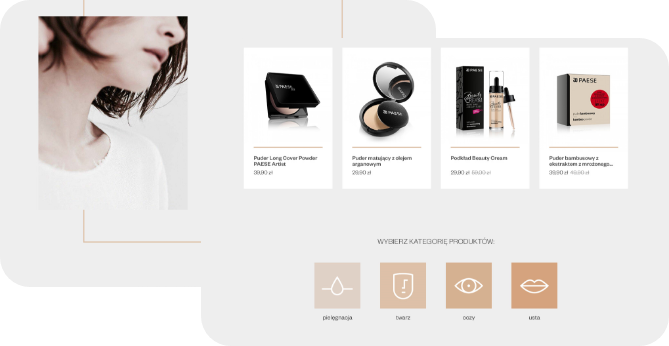
Żeby dodać towar do promocji w menu panelu wejdź w zakładkę Marketing i integracje i dalej – Promocje . Przejdź do edycji promocji a następnie do zakładki towary objęte promocją. W tym miejscu możesz dodać do promocji pojedyncze towary, wyszukując je po nazwie lub ID.
Możesz też użyć linku [Dodaj towary za pomocą wyszukiwarki]. Kliknięcie przeniesie użytkownika do okna wyszukiwarki towarów, gdzie po odpowiednim przefiltrowaniu pokaże się lista towarów. Z tego poziomu towar możesz dodawać na dwa sposoby:
● pojedynczo - kliknij [Dodaj], aby dodać pojedynczy towar do promocji
● grupowo - zaznacz checkboxy przy wybranych towarach i kliknij [Dodajzaznaczone towary do promocji]
Dodatkowo, jeśli chcesz objąć promocją całe grupy towarów, np. produkty wybranego producenta lub z konkretnej kategorii - możesz je łatwo wyszukać po nazwie lub wybrać z listy i dodać do promocji.
Tak. Towar może być dodany do kilku promocji naraz, nawet, jeśli czas trwania promocji się pokrywa. W takim przypadku, w zależności od wybranego ustawienia, obniżki ustawione w aktywnych promocjach mogą się sumować lub zostaje wybrana promocja najkorzystniejsza dla klienta.
Ustawienie dotyczące sumowania obniżki znajdziesz w edycji promocji, w zakładce:
Ustawienia promocji.
Jeśli promocja na towarze jest aktywna, cena towaru dla klienta zawsze będzie odpowiednio obniżona. Natomiast to, czy zostanie naliczony dodatkowy rabat, zależne jest od konfiguracji.
Żeby rabat (kod rabatowy lub rabat kumulacyjny) nie obowiązywał dla towarów dodanych do promocji, należy przypisać towary objęte promocją do wybranej strefy marketingowej (np “promocja”).
Następnie w ustawieniach rabatu (np kodu rabatowego) należy zaznaczyć opcję “Nie naliczaj rabatu dla towarów pokazywanych w strefach” i wybrać odpowiednią strefę (w tym przypadku “promocji”).
W ten sposób towary dodane do promocji nie będą mogły mieć dodatkowo obniżonej ceny przez rabat.
Jeżeli dodasz promocję tylko na składową zestawu, cena samego zestawu nie ulegnie zmianie. Automaty wyliczania ceny ustawione na towarach, nie będą uruchamiane po zastosowaniu promocji na cenę, na której bazuje automat. Jest to spowodowane tym, że po zastosowaniu nowej promocji nie będziemy mieli do czynienia z faktyczną zmianą zapisanej ceny.
Nie. Po zakończeniu promocji dalej masz możliwość wglądu do niej. Żeby ją znaleźć, skorzystaj z wyszukiwarki zaawansowanej promocji.
Pamiętaj, że zawsze masz do dyspozycji specjalną wyszukiwarkę promocji, dzięki której łatwo i szybko znajdziesz wszystkie promocje w zależności od ustawionych kryteriów wyszukiwania. Znajdziesz ją w: Marketing i Integracje / Promocje / Wyszukiwarka promocji.
Nie możesz uruchomić ponownie promocji, która została zakończona. Możesz natomiast uruchomić identyczną promocję, wybierając przycisk powiel. Dzięki temu, zostanie utworzona nowa promocja, a wszystkie dane (oprócz nazwy i zakresu dat) z zakończonej promocji zostaną skopiowane.
1. Jeżeli zgrupowane towary nie mają włączonej obsługi wspólnych promocji: Dodanie jednego towaru w grupie do promocji nie wpłynie na pozostałe towary i obniżka zostanie zastosowana tylko na tym jednym towarze.
2. Jeżeli zgrupowane towary mają włączoną obsługę wspólnych promocji: Dodanie jednego towaru w grupie do promocji dodaje wszystkie towary z tej grupy do promocji.
3. Jeżeli zgrupowane towary mają włączoną obsługę wspólnych cen i nie mają wspólnych promocji: Dodanie jednego towaru do promocji spowoduje obniżkę ceny tylko w towarze dodanym do promocji, bez wpływu na ceny w pozostałych wariantach.
4. Jeżeli zgrupowane towary mają włączoną obsługę wspólnych promocji i nie mają włączonych wspólnych cen: Dodanie jednego towaru do promocji, np. - 10% spowoduje dodanie wszystkich wariantów do tej promocji. Obniżka - 10% będzie zastosowana w każdym towarze indywidualnie, tzn. -10% od aktualnej ceny każdego z wariantów. W takim przypadku usunięcie jednego towaru z promocji spowoduje również usunięcie z promocji pozostałych towarów z grupy.
Tak, możesz ręcznie dodawać towary do dostępnych w sklepie stref promocyjnych (Promocja, Przecena, Produkty wyróżnione, Produkty specjalne) bez dodawania towarów do promocji. W takim przypadku towar pojawi się w sklepie jako towar promocyjny, ale na przykład bez ceny przekreślonej. Możesz dodatkowo (jeśli Twój template wspiera tę funkcjonalność) wyświetlić cenę detaliczną.
Żeby towary w danej promocji stały się widoczne dopiero w dniu jej zaplanowanego uruchomienia, należy przygotować towary w panelu oraz zmienić opcję "Ukryty na stronie przed klientami" na "tak". Następnie wystarczy utworzyć promocję z planowaną datą rozpoczęcia i włączyć opcję “W momencie rozpoczęcia promocji zmień towary ukryte na stronie przed klientami na widoczne”. Należy pamiętać, że opcja ta działa jedynie na towarach pojedynczo dodanych do promocji. Nie dotyczy więc serii, producentów, kategorii i elementów menu dodanych do promocji.
Jest to zależne od konfiguracji cen. Jeżeli w konfiguracji cen dla wybranej porównywarki wpisałeś wartość ręcznie (czyli obowiązuje cena indywidualna), to taka cena zostanie przekazana do serwisu i nie będzie ona dodatkowo obniżona przez aktywne promocje. Natomiast jeśli nie wysyłasz cen indywidualnych dla porównywarki (a więc przesyłasz ceny domyślne), to cena przekazywana do serwisu będzie taka sama jak cena obowiązująca w sklepie (obniżona). W takim przypadku promocje są uwzględniane.